WAMP实例讲解
当代人生活在一个数字化的时代,享受即时通讯软件(例如MSN,QQ)带来的便捷的同时像个人博客,个人网站也悄悄的盛行起来。不再是从前只玩玩QQ空间,上上BBS那样简单。最初的个人网站创建者都是将自己的网站放到“空间商”那里,但是随着家庭用户网络带宽的提高,很多朋友将自己的个人站点搬回了自己的家。本文将介绍使用Windows+Apache+Mysql+PHP简称WAMP假设属于自己的网站或论坛。
这里我以WAMP假设php语言的论坛为例,什么是WAMP呢?其实就是指在Windows平台下使用Apache、MySQL和PHP。在下文中详细介绍各个软件的功用。

MySQL简介
MySQL是现在流行的关系数据库中其中的一种,旗下共有两个版本,分为商业版(Mysql Enterprise)和免费版。相比其它的数据库管理系统(DBMS)来说,MySQL具有小巧、功能齐全、查询迅捷等优点。而且也可以自主选择,对于一般中小型应用,甚至大型应用免费版也可以胜任。了解MySQL更多信息请参考MySQL官方网站[url]http://www.mysql.com[/url]。
MySQL安装
1、双击下载回来的安装程序后,首先弹出安装向导的欢迎界面,直接单击【Next】。
2、在选择安装类型界面中,程序给我们提供了Typical(典型)、Complete(完全)、Custom(自定义)三种安装方式;如图1所示。选取【Custom】复选框。单击【Next】按钮。
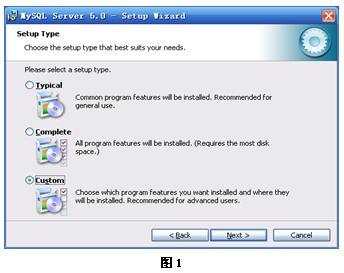
3、在自定义安装界面中,如图2所示,根据实际情况选择安装组件,可以通过“change”改变程序的安装路径;默认情况安装到C:\Program Files\MySQL\MySQL Server 5.0\下。修改完成后单击【Next】

4、在“准备安装”界面中,确认安装信息,单击【Install】开始安装。开始复制文件,文件复制完成后,点击【Finish】按钮,如图3所示。

5、在配置欢迎向导界面,单击【Next】,在配置类型选项界面中选择“Detailed configuration”(详细配置);单击【Next】如图4所示。

6、在服务类型选择界面中,有“Developer Machine(开发者机器)”、“Server Machine(服务器)”、“Dedicated MySQL Server Machine(MySQL专业服务器)”;选中“Server Machine”单击【Next】,如图5所示。
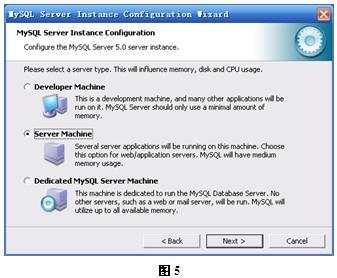
7、在数据库用法界面,选择“Multifunctional Database(多功能数据库)”单击【Next】,如图6所示。
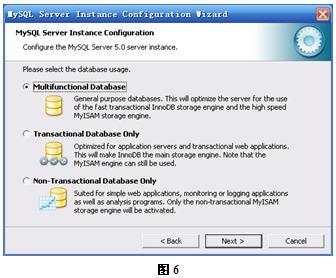
8、在选择InnoDB数据存放位置页面中,可以修改InnoDB数据库存放的位置,这里保持默认单击【Next】,如图7所示。
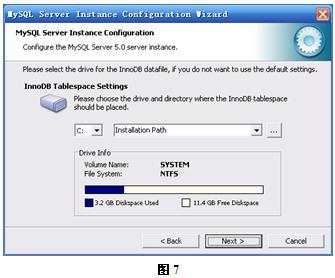
9、选择MySQL的同时连接数,选择“Manual Setting”,设置为100(根据自己实际情况设置),如图8所示,单击【Next】
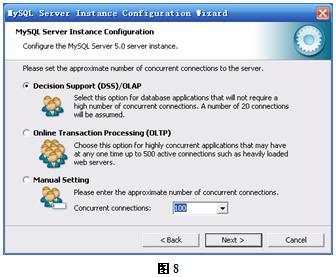
10、配置MySQL在TCP/IP通讯环境中的端口,默认端口为3306(建议在实际生产环境更改此端口),如图9所示,单击【Next】。
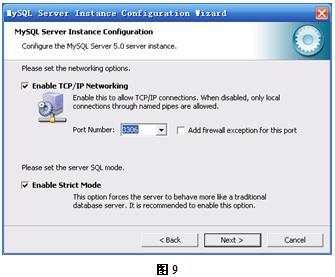
11、选择MySQL中的字符设置,通常我们国内使用“gb2312或UTF-8”,如图10所示,单击【Next】。
注意,这里的选择将会影响你是否能在MySQL中使用中文。我们选择gb2312字符集以便支持简体中文,繁体中文选big5,同时支持简/繁体选gbk,同时支持多国语言选utf8。
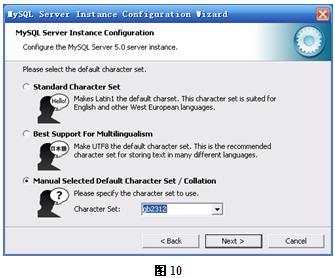
12、设置Windows服务选项,保持默认,如图11所示,单击【Next】。
注意:这里的选择很关键。“Install As Windows Service”一定要勾选,这是将MySQL作为Windows的服务运行。“Service Name”就用默认的“MySQL”或者你喜欢的服务名(推荐用默认的“MySQL”)。下面的“Launch the MySQL Server automatically”一定要勾选,这样Windows启动时,MySQL就会自动启动服务,要不然就要手工启动MySQL。
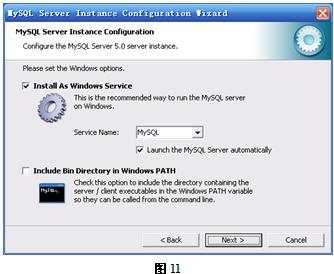
13、设置根账号root的密码,输入一个安装的密码即可,如图12所示,单击【Next】。
l “Modify Security Settings”是设置根帐号的密码,输入你设定的密码即可。
l “Create An Anonymous Account”是创建一个匿名帐号,这样会导致未经授权的用户非法访问你的数据库,有安全隐患,建议不要勾选。
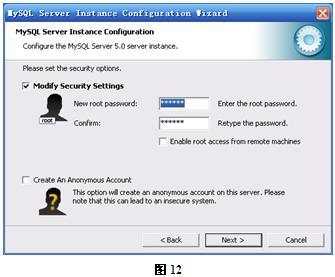
14、MySQL配置向导将依据你上面的所有设定配置MySQL,单击【Execute】开始配置,当出现 “Service started successfully”时,说明你的配置完成,MySQL服务启动成功。如图13所示,单击【Finish】完成。完成整个MySQL的安装。

MySQL基本管理
当你将MySQL安装完成后,MySQL安装向导将会在开始菜单里生成MySQL Server 5.0部分。可以直接点击WINDOWS开始、程序中的MySQL向导进入MySQL的某个菜单。共分为三个菜单各个含义如下:
l MySQL 命令行客户端:这是一个mysql 名令行客户端的快捷方式,同时被配置成连接根用户。该快捷方式在连接时需要输入根用户密码。
l MySQL服务即时配置向导:这是MySQL配置向导的快捷方式。使用该快捷方式可以配置一个最新的安装服务器,或者重新配置一个已经存在的服务器。
l MySQL 文档:这是一个对畜存在于MySQL服务器安装路径中服务器文档的一个链接。在MySQL服务器是通过精简安装时,该选择是不可用的。对于文件系统的改变。
我们可以点击所有程序中的MySQL 5.0中的MySQL Command Line Client(即MySQL命令行客户端),输入安装时创建的密码,连接MySQL本地数据库服务器,连接成功结果如下:

也可以使用命令提示符连接数据库服务器,首先进入MySQL的安装目录下的bin目录下执行mysql –u root -p命令:

如果想在命令提示符下登录方便的话,不必每次进入MySQL的安装目录下的bin目录下执行命令,可以将此路径添加到环境变量中。
到此为止表明你的MySQL数据库安装成功,关于MySQL的使用命令请参考其它专业书籍或网络相关资源。
PHP简介
PHP 是一种嵌入在 HTML 并由服务器解释的脚本语言。它可以用于管理动态内容、支持数据库、处理会话跟踪,甚至构建整个电子商务站点。它支持许多流行的数据库,包括 MySQL、PostgreSQL、Oracle、Sybase、Informix 和 Microsoft SQL Server。
PHP安装
PHP5的安装方法比较简单,将下载回来的zip包解压即可,本实例中将程序解压到C:/PHP5目录下。
PHP配置
1、php 的配置文件是php.ini,解压之后,将安装目录里面的php.ini-dist 拷贝一份并重命名为php.ini。之后开始配置php 的配置文件是php.ini;即下面的2-4步。
2、 配置doc_root
把doc_root 设置成httpd.conf 中的DocumentRoot,由于我们使用的是默认的Apache配置,默认的DocumentRoot为C:/Program Files/Apache Software Foundation/Apache2.2/htdocs。
doc_root = "C:/Program Files/Apache Software Foundation/Apache2.2/htdocs"
PHP 有一个基本的系统,其他的功能是通过模块扩展(extension)来实现的。因为PHP 需要知道这些扩展模块的DLL 文件所在的目录,所以需要设置。实际就是设置成PHP 的安装目录的中的ext 子目录。找到extension_dir = “./”所在行,将./替换为PHP5主目录下的ext;如下所示:
; Directory in which the loadable extensions (modules) reside.
extension_dir = "C:\php5\ext"
4、设置需要安装的模块
找到php.ini 中如下所示的行,去掉每行前面的";"注释符号,就安装相应的模块。如果想支持MySQL的话,去掉关于MySQL相关行前的";"注释符号。
extension=php_mysql.dll
extension=php_mysqli.dll
extension=php_pdo_mysql.dll
将PHP 安装目录中的libmysql.dll 拷贝到系统的DLL 文件夹中,一般是C:\WINDOWS\system32。这是php 的一个BUG,如果不拷贝,PHP 将无法加载mysql 相关的扩展模块。
到此为止PHP的配置已完成。
APACHE简介
Apache是现在最流行的Web服务器软件之一,完全开放源代码并且免费,具有较高的安全性,它是有美国伊利诺伊大学国家超级电算应用中心(NCSA)的Rob McCool开发,后有8位热心的Apache Group成员继续维护,之后又成立了Apache Software Foundation。Netcraft网站08年12份最新Web Server调查显示出apache市场占用率有所下降,但是还是位居首位。更多关于apache调查报告请点击[url]http://news.netcraft.com/archives/2008/12/24/december_2008_web_server_survey.html[/url]查看。
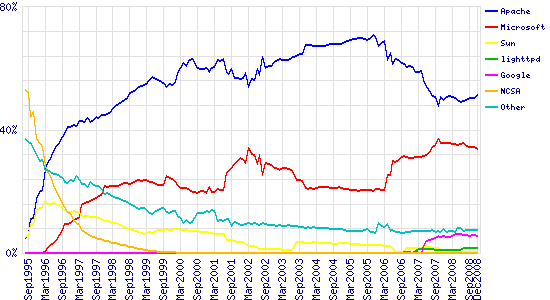
APACHE安装与配置
关于Apache的安装与配置详细过程请参考<<Windows下Apache架站务实>>&#xff0c;在本实例中我们使用Apache的默认配置。在Apache的配置文件httpd.conf中添加如下内容&#xff0c;其中以蓝色#号开头的文字是相关行的含义及作用。
# For PHP 声明以下内容是关于PHP的配置
LoadModule php5_module "C:/php5/php5apache2_2.dll"
#加载PHP2的模块&#xff0c;使Apache支持PHP5.
AddType application/x-httpd-php .php
#这行的目地是使以php为扩展名的文件&#xff0c;会使用PHP 程序来解析。
# The directory for php.ini
#PHP的配置文件所在目录
PHPIniDir "C:/php5
DirectoryIndex index.html index.php
phpinfo();
?>
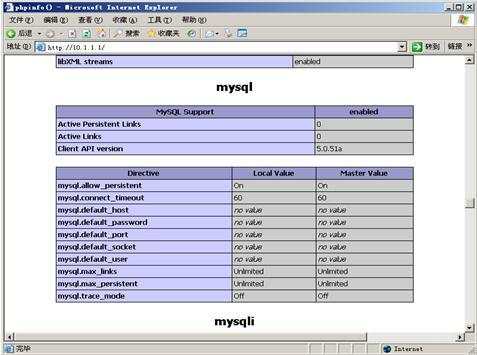
到此为止&#xff0c;整个WAMP环境已成功部署完成&#xff0c;如果想在本平台中建设论坛&#xff0c;例如免费Discuz论坛。相关安装方法参考他的说明文件。安装完成后如下图所示&#xff1a;

到此为止&#xff0c;一个内网使用的论坛系统部署完成。



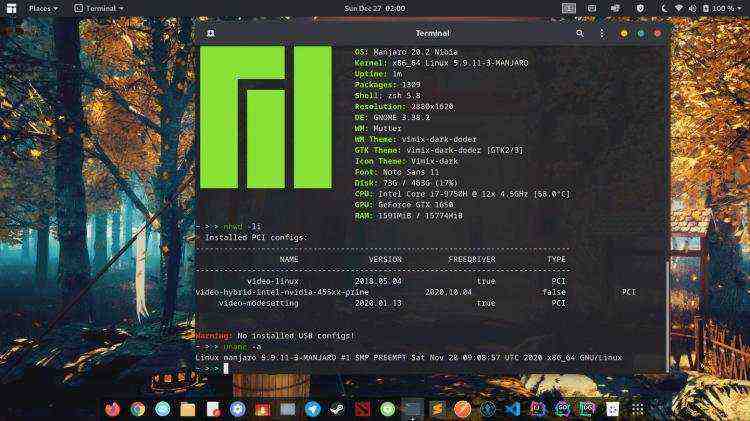
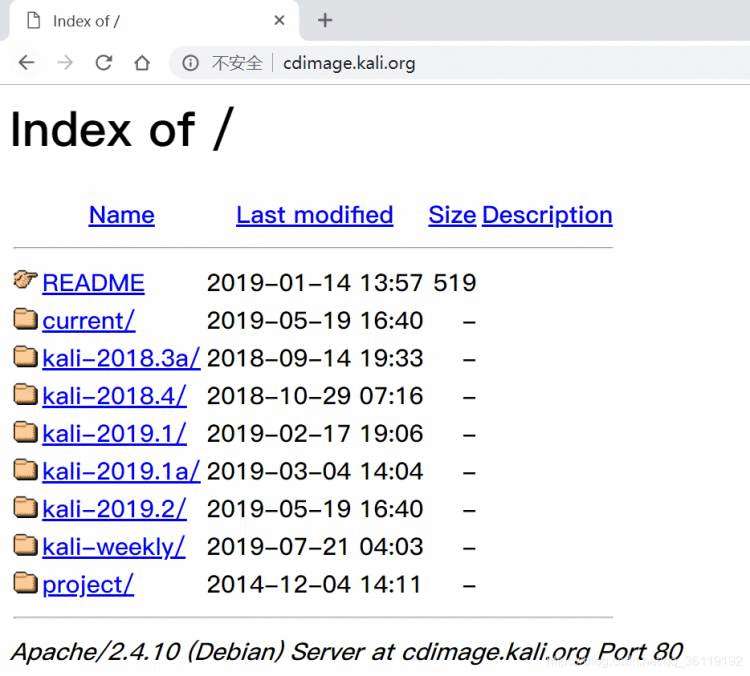
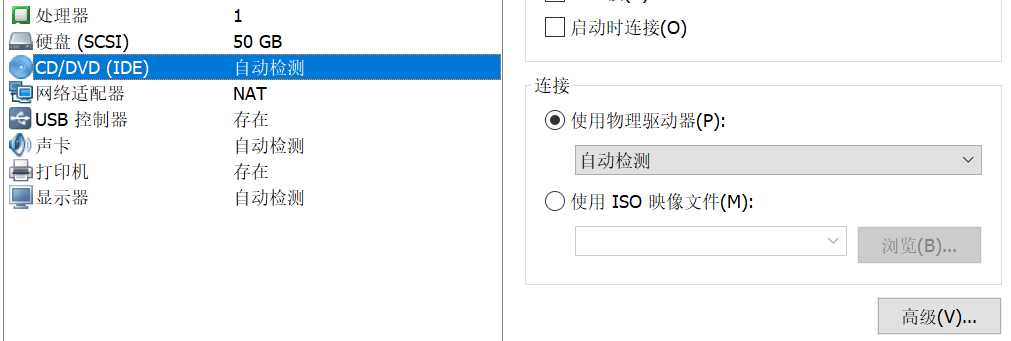


 京公网安备 11010802041100号
京公网安备 11010802041100号